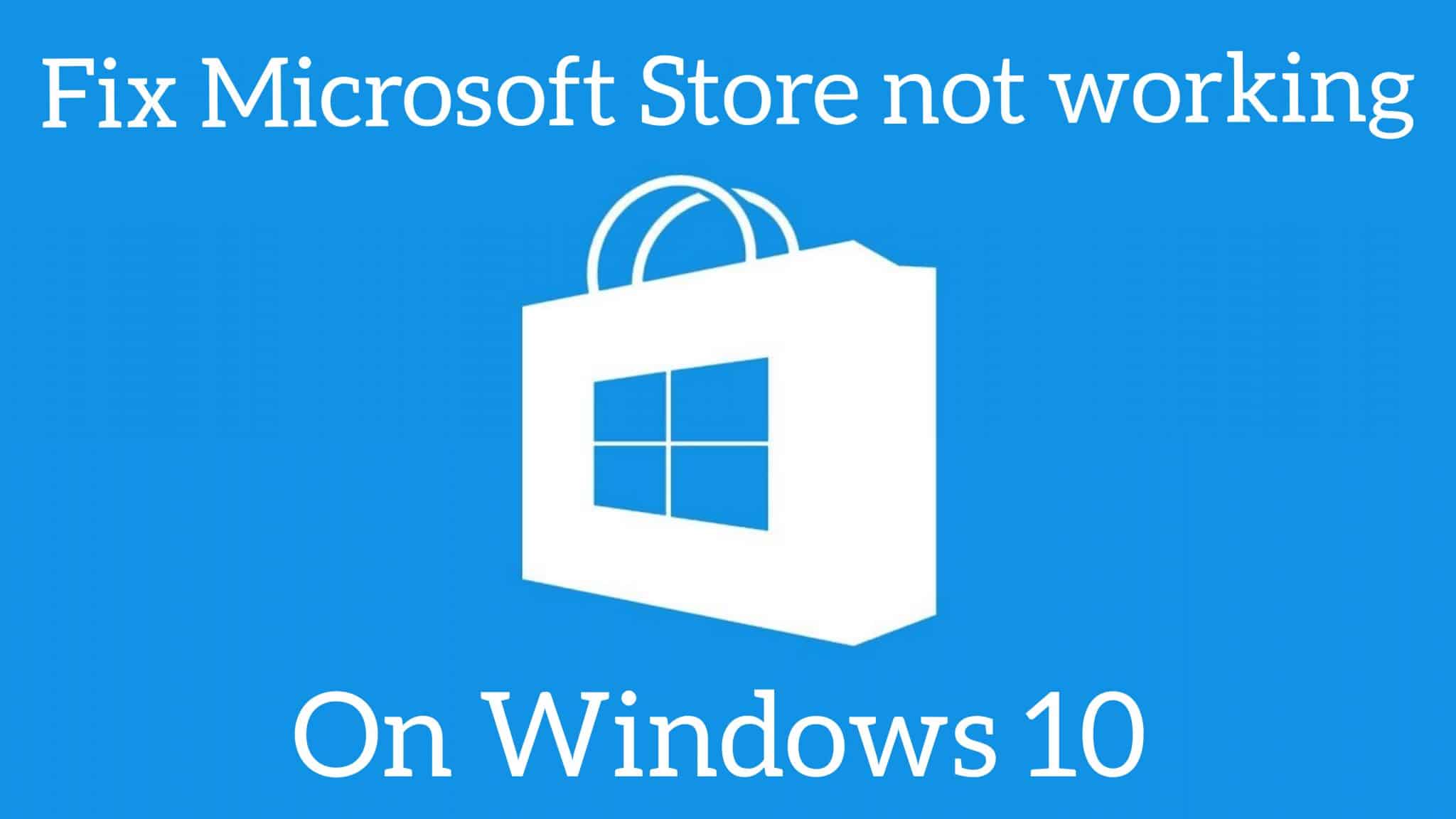415
Si le Store ne fonctionne pas (ou plus) dans le système Windows 10, vous pouvez généralement résoudre ce problème vous-même en quelques étapes simples.
Le magasin d’applications ne fonctionne pas sous Windows 10 – comment corriger l’erreur
Si la date ou l’heure est mal réglée, cela peut souvent entraîner un problème dans le Windows Store.
- C’est pourquoi il faut aller dans le « Panneau de configuration » avec [Windows]+[X] et ouvrir ici « Date et heure » et s’assurer que les deux sont correctement réglées.
- Si le Windows Store ne démarre toujours pas, vous pouvez essayer de vider le cache de l’application.
- Pour ce faire, appuyez sur [Windows] + [R] et tapez « wsreset.exe ». Confirmez en appuyant sur [Entrée]. Après un court instant, vous devriez pouvoir démarrer l’App Store sans problème.
- Si le problème persiste, il est également possible de réparer le Windows Store via la console.
Windows 10 : réparer le store avec la console
Une autre possibilité pour les utilisateurs de Windows 10 est de réparer le Store à l’aide de la console.
- Pour cela, ouvrez la console en tapant « cmd.exe » dans la recherche et faites un clic droit sur « Démarrer en tant qu’administrateur ».
- Il faut maintenant entrer la commande suivante:
- PowerShell -ExecutionPolicy Unrestricted -Command « & ; {$manifest = (Get-AppxPackage Microsoft.WindowsStore).InstallLocation + ‘\AppxManifest.xml’ ; Add-AppxPackage -DisableDevelopmentMode -Registre $manifest}
- Confirmez la commande avec [Enter]. Le Windows Store devrait ensuite fonctionner à nouveau.